Ръководство за начинаещи за използване на Blender

Инструкции за използване на Blender за начинаещи, лесни стъпки за работа с 3D софтуер, който предлага мощни инструменти за графичен дизайн.
Google Sheets е чудесна алтернатива на Microsoft Excel. Той предлага много сравними функции в облачен пакет. По-специално, можете да рисувате графики направо в Google Таблици .
Процесът на рисуване на диаграми в Google Таблици е подобен на Excel. Трябва обаче да свикнете с различен набор от бутони. Статията ще предостави подробни инструкции за всяка стъпка от създаването на графики в Google Sheets .
Как да създавате графики и диаграми в Google Таблици
Стъпка 1 : Изберете данните, които искате да начертаете.
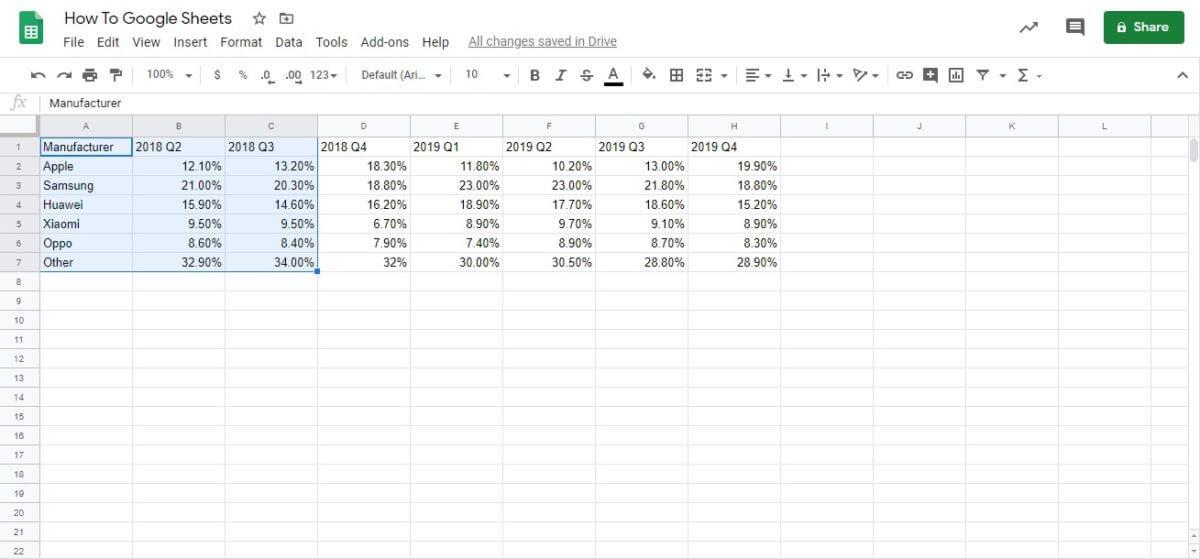
Стъпка 2 : Отидете до раздела Вмъкване (разположен между Изглед и Формат ) и превъртете надолу до опцията Диаграма . Тук ще намерите стилове на диаграми и графики в Google Таблици . Забележете, че тук няма възел Graph .
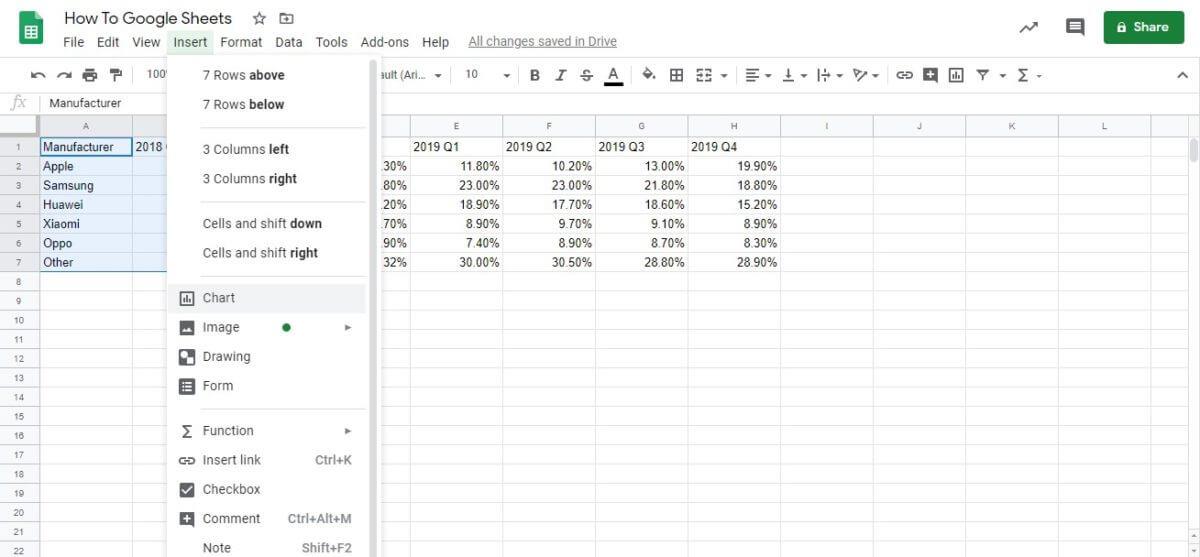
Стъпка 3 : Можете да видите, че Google Sheets по подразбиране е подредена колонна диаграма. Това не е идеалният избор за всеки. В тази статия ще се потопим в редактора на диаграми , за да направим нещата прости, но прецизни.
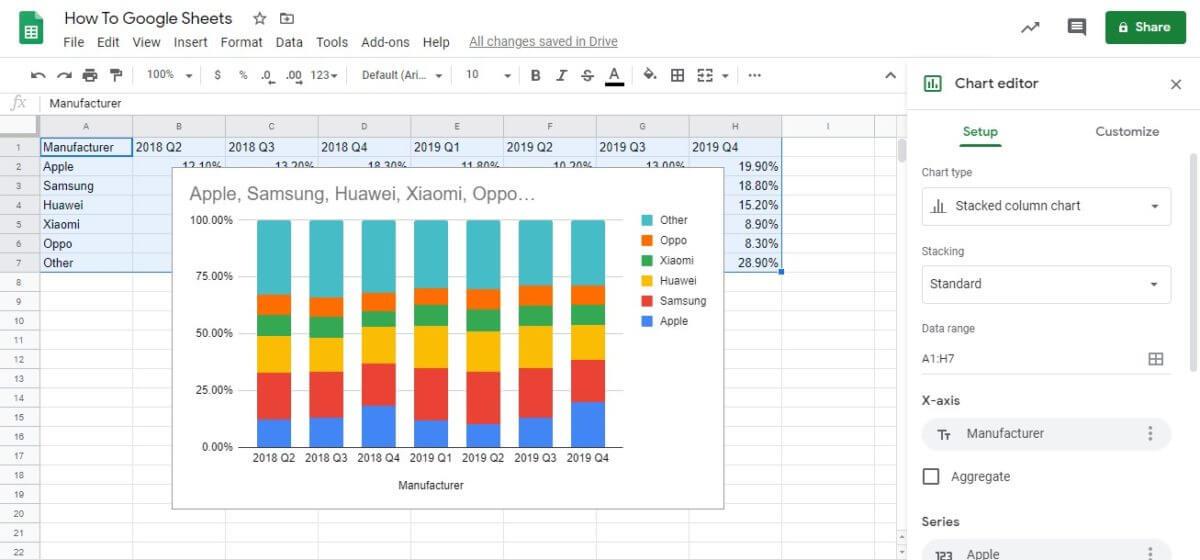
Стъпка 4 : Първата настройка, която трябва да промените, е да изберете Линейна диаграма . Това помага да се илюстрират печалбите и загубите на пазарния дял на всеки производител спрямо тримесечието. Google ще направи предложения за стилове на диаграми въз основа на данните, които въвеждате.
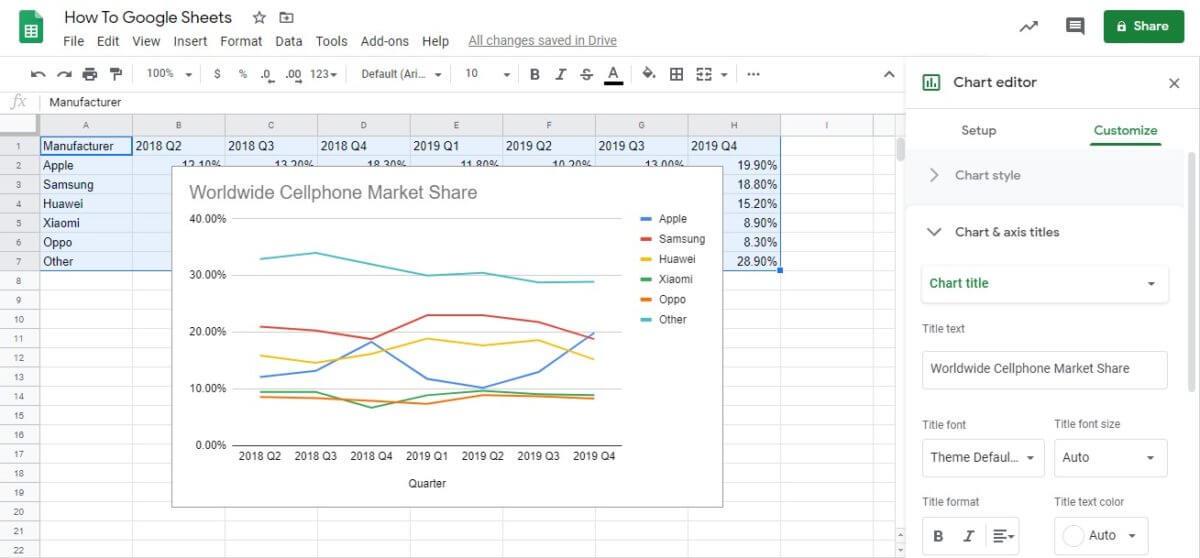
Стъпка 5 : Когато избирате тип диаграма, превъртете надолу, за да проверите дали оста X и числата съответстват на избраната от вас информация.
Стъпка 6 : Последната стъпка е да отидете в раздела Персонализиране . Това е мястото, където можете да промените заглавието и легендата и да промените цвета на диаграмата. Можете също да щракнете върху заглавието или легендата в диаграмата, за да отидете до определено меню.
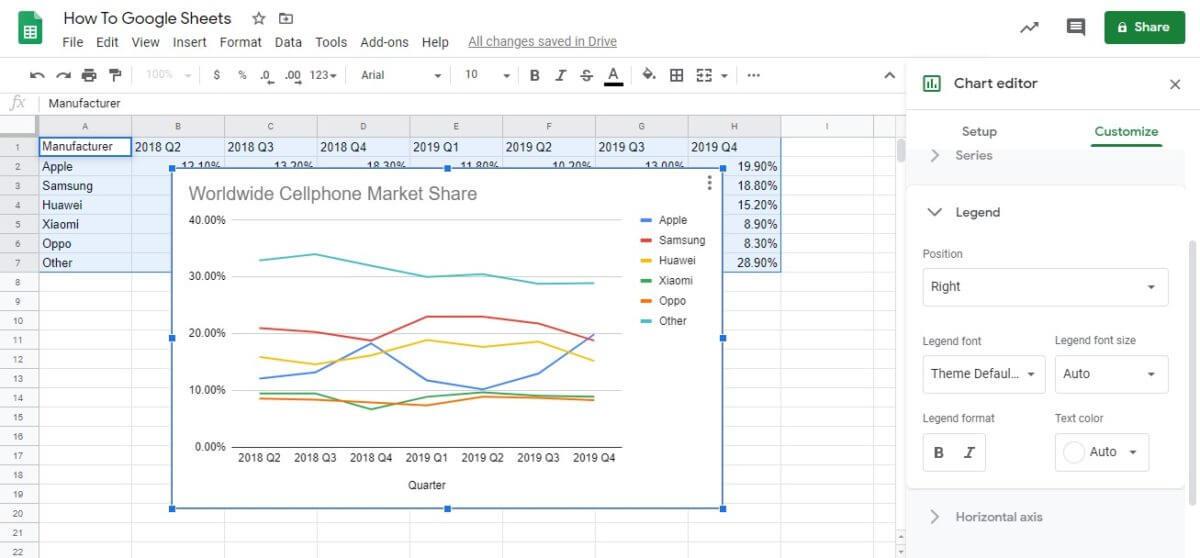
По-горе е как да създавате графики в Google Таблици . Надяваме се тази статия да ви е полезна!
Инструкции за използване на Blender за начинаещи, лесни стъпки за работа с 3D софтуер, който предлага мощни инструменти за графичен дизайн.
Научете как да напишете прост VBA макрос за вмъкване на слайдове и създаване на нова презентация
Инструкции за включване и изключване на балончетата за чат във Facebook Messenger на Android. Балончетата за чат са полезна функция за лесна комуникация.
Инструкции за слушане на музика в Google Maps В момента потребителите могат да пътуват и да слушат музика с помощта на приложението Google Map на iPhone. Днес WebTech360 ви кани
Инструкции за използване на LifeBOX - онлайн услугата за съхранение на Viettel, LifeBOX е наскоро пусната онлайн услуга за съхранение на Viettel с много превъзходни функции
Как да актуализирате статуса във Facebook Messenger, Facebook Messenger в най-новата версия предостави на потребителите изключително полезна функция: промяна
Инструкции за играта на карти Werewolf Online на компютъра, Инструкции за изтегляне, инсталиране и игра на Werewolf Online на компютъра чрез изключително простия емулатор LDPlayer.
Инструкции за изтриване на истории, публикувани в Instagram Ако искате да изтриете история в Instagram, но не знаете как? Днес WebTech360
Инструкции за добавяне на представени изображения във Facebook В момента Facebook ни позволява да задаваме представени изображения на нашите лични страници. Тук ви каним
Как да коригирате грешката Windows Quick Assist не работи, Windows Quick Assist ви помага лесно да се свържете с отдалечен компютър. Понякога обаче генерира и грешки. Но,







